Bạn muốn tính tổng các ô trong excel nhưng lại có điều kiện nhất định? Hãy sử dụng hàm SUMIF. Laptop TCL sẽ hướng dẫn các bạn dùng hàm Excel tính tổng có điều kiện (SUMIF).
Hàm SUMIF là gì? Ứng dụng của hàm SUMIF trong Excel
Hàm SUMIF là hàm tính tổng có điều kiện được dùng khi cần tính tổng một vùng nào đó trong bảng tính excel theo điều kiện cho trước.
Ứng dụng hàm SUMIF trong Excel.
- Tính được nhanh chóng tổng dãy số theo các điều kiện cần thiết.
- Kết hợp nhiều dạng hàm trong Excel, thuận tiện trong công việc.
Cách sử dụng hàm SUMIF trong Excel
Cú pháp hàm
Trong bảng tính Excel bạn nhập hàm =SUMIF(range, criteria,sum_range) vào ô bảng tính cần hiển thị kết quả.
Trong đó:
Range: Là vùng được chọn có chứa các ô điều kiện.
Criteria: Là điều kiện để thực hiện hàm này.
Sum_range: Vùng cần tính tổng.
Cách sử dụng
Để hiểu rõ hơn về hàm SUMIF ở đây mình hướng dẫn cụ thể qua các ví dụ minh họa.
Ví dụ 1: Hãy sử dụng hàm SUMIF để tính giá trị sản phẩm > 3.000.000 trong bảng sau:
Lưu ý:
Khi bạn muốn tính giá trị nhỏ hơn chỉ cần thay dấu > thành dấu
Khi bạn muốn tính giá trị bằng bạn chỉ cần nhập giá trị điều kiện
Bước 1: Trong bảng tính Excel bạn nhập hàm =SUMIF(D2:D8,">3000000",E2:E8) vào ô tham chiếu muốn hiển thị kết quả.
Giải thích hàm:
SUMIF: Là lệnh hàm tính tổng có điều kiện.
D2:D8: Là vùng dữ liệu dữ liệu cho điều kiện bài toán.
">3000000": Là điều kiện yêu cầu của bài toán cần tìm.
E2:E8: Là vùng dữ liệu lấy kết quả.

Bước 2: Nhấn phím Enter để hiển thị kết quả.

Ví dụ 2: Hãy sử dụng hàm SUMIF để tính giá tiền lớn hơn 1 ô đã chọn. Ở đây mình chọn giá trị so sánh là 5.000.000
Bước 1: Trong bảng tính Excel bạn nhập hàm =SUMIF(D2:D8,">"&F2,E2:E8) vào ô tham chiếu muốn hiển thị kết quả.
Giải thích hàm:
SUMIF: Là lệnh hàm tính tổng có điều kiện.
D2:D8: Là vùng dữ liệu dữ liệu cho điều kiện bài toán.
">"&F2: Là điều kiện yêu cầu của bài toán cần tìm ở ô tham chiếu F2.
E2:E8: Là vùng dữ liệu lấy kết quả.

Bước 2: Nhấn phím Enter để hiển thị kết quả.

Ví dụ 3: Hãy sử dụng hàm SUMIF để tính tổng giá tiền của nhóm trái cây trong bảng sau:
Bước 1: Trong bảng tính Excel bạn nhập hàm =SUMIF(B2:B8,"Trái cây",E2:E8) vào ô tham chiếu muốn hiển thị kết quả.
Giải thích hàm:
SUMIF: Là lệnh hàm tính tổng có điều kiện.
B2:B8: Là vùng dữ liệu dữ liệu cho điều kiện bài toán.
"Trái cây": Là điều kiện yêu cầu của bài toán cần tìm.
E2:E8: Là vùng dữ liệu lấy kết quả.

Bước 2: Nhấn phím Enter để hiển thị kết quả.

Ví dụ 4: Hãy sử dụng hàm SUMIF để tính tổng giá tiền của quả các thực phầm không nằm trong nhóm nào trong bảng sau:
Bước 1: Trong bảng tính Excel bạn nhập hàm =SUMIF(B2:B8,"",E2:E8) vào ô tham chiếu muốn hiển thị kết quả.
Giải thích hàm:
SUMIF: Là lệnh hàm tính tổng có điều kiện.
B2:B8: Là vùng dữ liệu dữ liệu cho điều kiện bài toán.
"": Là điều kiện yêu cầu của bài toán cần tìm.
E2:E8: Là vùng dữ liệu lấy kết quả.

Bước 2: Nhấn phím Enter để hiển thị kết quả.
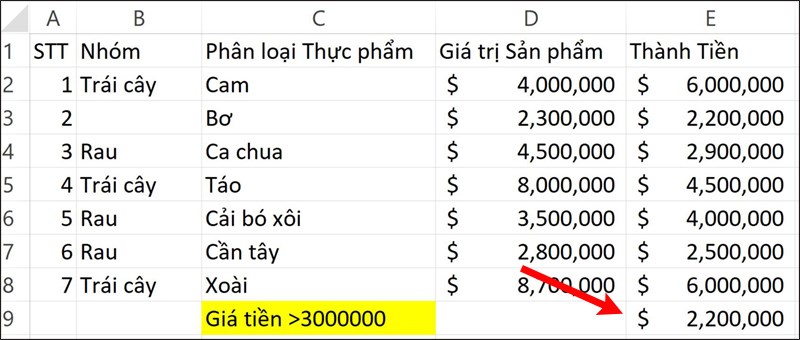
Trên đây là cách sử dụng hàm SUMIF trong Excel tính thời gian thực có ví dụ minh họa. Hy vọng bài viết sẽ giúp bạn thực hiện được hàm SUMIF trong công việc cũng như học tập và nếu bạn có góp ý hãy để lại bình luận bên dưới và đứng quên chia sẻ nếu thấy hữu ích bạn nhé.


 Laptop Mới
Laptop Mới Laptop Cũ
Laptop Cũ Linh Kiện Laptop
Linh Kiện Laptop PC - Linh Kiện PC
PC - Linh Kiện PC Phụ Kiện Laptop, PC
Phụ Kiện Laptop, PC Bàn Phím, Chuột, Loa, Tai Nghe
Bàn Phím, Chuột, Loa, Tai Nghe Thiết Bị Điện Tử
Thiết Bị Điện Tử Sửa Chữa Laptop - PC
Sửa Chữa Laptop - PC













Viết bình luận
Bình luận
Hiện tại bài viết này chưa có bình luận.